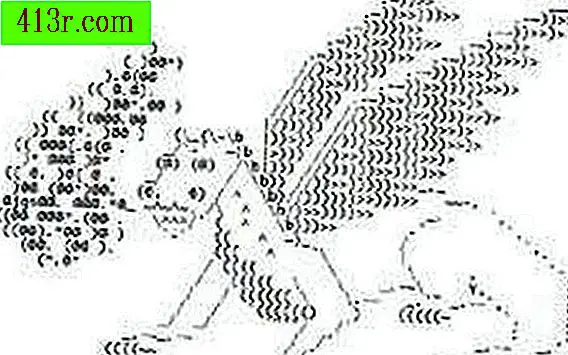Cum să încărcați adresele în GPS Garmin

Pasul 1
Conectați-vă la http://www8.garmin.com/products/communicator/. Alegeți linkul "Descărcați-PC" sau "Descărcați-Mac" din bara laterală "Legături rapide" din partea dreaptă a paginii. Rețineți că utilizatorii de Mac vor avea nevoie cel puțin de Safari 2.0 sau Firefox 2.0; Utilizatorii de PC vor avea nevoie de cel puțin Internet Explorer 6.0 sau Firefox 1.5 pentru a utiliza software-ul.
Pasul 2
Conectați GPS-ul Garmin la computer cu ajutorul unui cablu USB. GPS-ul va fi montat ca o unitate utilizabilă. Nu veți interacționa cu GPS-ul ca unitate, cu excepția cazului în care îl dezasamblați corect înainte de a îl deconecta.
Pasul 3
Faceți clic pe link-ul "Test Page" care apare pe pagina de pornire Garmin Communicator. Încărcarea de pagină face un test de compatibilitate a browserului dvs., a versiunii Communicator care rulează și verifică comunicarea cu GPS-ul dvs. de fiecare dată când îl conectați la computer pentru a încărca adresele. Dacă toate încercările trec, pagina afișează un mesaj care arată că programul a fost instalat corect. Dispozitivul este afișat sub mesajul respectiv.
Pasul 4
Deschideți Hărți Google și găsiți o adresă sau o companie. Faceți clic pe linkul "Căutare" din bara de lumină albastră de deasupra hărții din zonă pentru a deschide o casetă de dialog. Faceți clic pe link-ul "GPS" pentru a trimite locația găsită pe GPS. În funcție de faptul că ați căutat o afacere sau o adresă, caseta de dialog GPS vă va prezenta diferite opțiuni.
Pasul 5
Utilizați opțiunea "Include" din meniul derulant pentru a include numele companiei sau pur și simplu trimiteți adresa. Pentru un tip de afacere, alegeți numele companiei dvs. din lista companiilor aflate în apropiere sau introduceți numele firmei pe care ați găsit-o în meniul derulant.
Pasul 6
Selectați opțiunea "Garmin" pentru "Brand" din meniul derulant. Asigurați-vă că ați bifat caseta "Utilizați ca implicit" pentru a evita să faceți acest lucru data viitoare când trimiteți datele. Rețineți că puteți include un număr de telefon și note.
Pasul 7
Dați clic pe "Trimiteți" pentru a trimite datele pe GPS. Aceasta vă va redirecționa către o nouă pagină "Trimiteți la GPS" de pe My.Garmin.com. Selectați caseta de lângă dispozitivul dvs. din listă și dați clic pe "Trimiteți la GPS". Faceți clic pe linkul "Reveniți la Google Maps" pentru a reveni la Hărți Google, unde puteți introduce mai multe adrese.